部署和配置 Azure NAT 网关
部署和配置 Azure NAT 网关服务不是一项复杂的任务。 但是,它需要一些准备工作。 在开始部署 Azure NAT 网关服务之前,应创建虚拟网络、子网和公共 IP 地址资源。
对于公共 IP 地址,还需要确保使用标准 SKU 公共 IP 地址。 此外,请确保将 Azure VM 或其他 Azure 资源放置在计划分配给 Azure NAT 网关的虚拟网络和子网中。
使用 Azure 门户部署 Azure NAT 网关服务
如果要将 Azure NAT 网关服务添加到 Azure 网络环境,可以在 Azure 门户中执行以下步骤来完成此操作:
导航到 Azure 门户。
选择“创建资源”,然后在搜索框中输入“NAT 网关”。
选择 NAT 网关项,然后选择“创建”以启动创建向导。
在向导的第一步的“订阅”字段中,选择 Azure 订阅。 这订阅对此服务是收费的,因此请确保选择正确订阅。
在“资源组”字段中,选择现有资源组,或选择“新建”。
注意
很可能你已经为现有 Azure 资源创建了一个资源组,但如果需要,也可以创建新资源组。
提供”NAT 网关名称”和此服务应位于的“区域”。
注意
还可以选择 NAT 网关的“可用性区域”。 这是可选的,但如果计划将其他 Azure 资源用于此 NAT 网关,则建议与这些资源的区域匹配。 否则,应仅将此字段保留为默认值。
选择“空闲超时(分钟)”确定 NAT 网关何时删除空闲流。
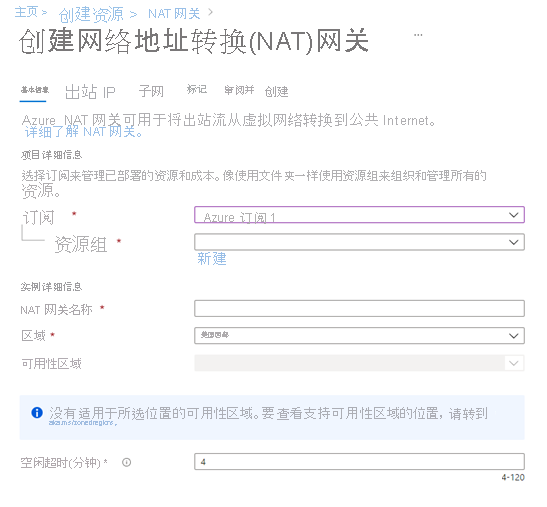
配置基本设置后,需要通过配置公共 IP 地址或公共 IP 前缀来配置出站 IP 设置。 如果尚未创建这些对象,可以创建新对象。 确保选择分配了足够公共 IP 地址的公共 IP 前缀。 对于简单方案,选择 /31 或 /30 前缀获取两个或四个 IP 地址可能较为合适。 但是,请确保首先检查这是否适用于该特定方案。
配置公共 IP 设置后,需要选择用于此 NAT 网关的虚拟网络和子网。 必须选择至少一个子网。 可以在创建 NAT 网关后添加和删除子网。 (可选)可以在选择创建 Azure NAT 网关之前,将标记添加到 Azure NAT 网关对象并下载自动化模板。
创建 Azure NAT 网关服务实例时,会重新配置子网,以便它将所有出站流量发送到 NAT 网关服务。 无需创建路由,因为这是自动发生的。
如果不想使用 Azure 门户创建 Azure NAT 网关服务实例,可以使用 Azure PowerShell 来执行此任务。 使用 New-AzNatGateway cmdlet 创建 Azure NAT 网关服务实例。 然后,应使用 cmdlet 将子网配置为使用此服务。
使用 Azure 资源管理器模板部署 Azure NAT 网关服务
出于自动化目的,可以使用 Azure 资源管理器模板创建 Azure NAT 网关。 使用 Azure 资源管理器模板,可以自动部署虚拟网络、NAT 网关资源和 VM。
Azure 资源管理器模板是一个 JSON 文件,定义项目的基础结构和配置。 模板使用声明性语法。 在声明性语法中,你可以在不编写创建部署的编程命令序列的情况下,描述预期部署。